Yeni bir ExpressRoute bağlantı hattına geçiş
Bir ExpressRoute bağlantı hattından diğerine geçmek istiyorsanız, en düşük hizmet kesintisi ile sorunsuz bir şekilde yapmak isteyebilirsiniz. Bu belge, büyük kesintilere veya risklere neden olmadan üretim trafiğinizi geçirme adımlarını izlemenize yardımcı olur. İster yeni ister aynı eşleme konumuna geçin, bu yöntemi kullanabilirsiniz.
ExpressRoute bağlantı hattınızı Katman 3 hizmet sağlayıcısı aracılığıyla aldıysanız Azure portalında aboneliğinizin altında yeni bağlantı hattını oluşturun. Trafiği sorunsuz bir şekilde yeni bağlantı hattına geçmek için hizmet sağlayıcınızla birlikte çalışın. Hizmet sağlayıcısı eski bağlantı hattınızın sağlamasını kaldırdıktan sonra Azure portalından silin.
Makalenin geri kalanı, ExpressRoute bağlantı hattınızı Bir Katman 2 hizmet sağlayıcısı veya ExpressRoute doğrudan bağlantı noktaları üzerinden aldıysanız sizin için geçerlidir.
Sorunsuz ExpressRoute bağlantı hattı geçişi için adımlar
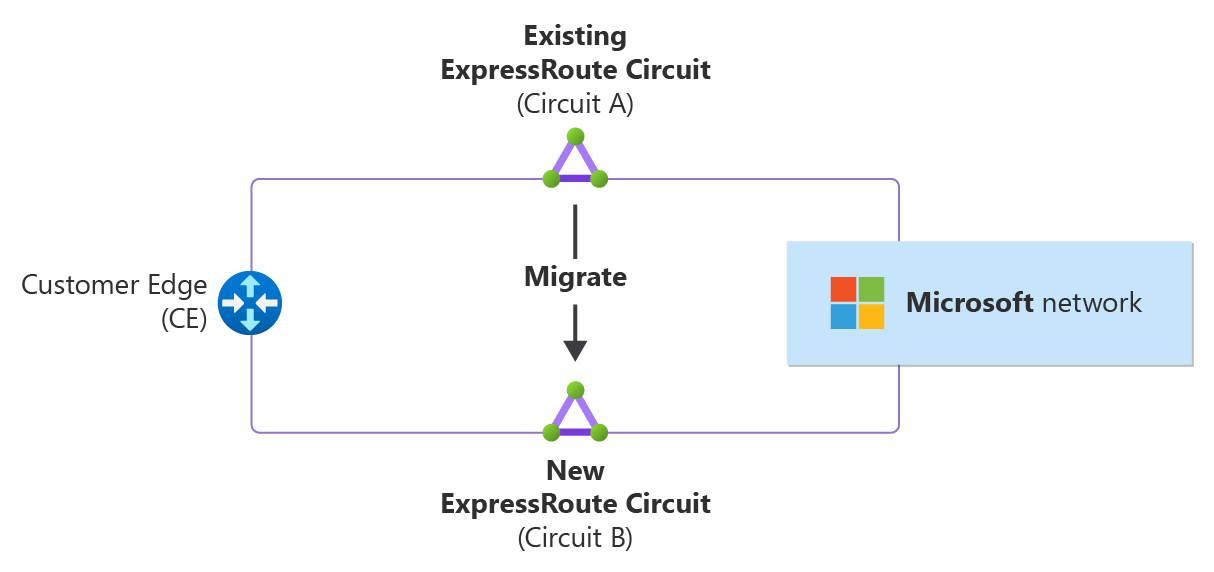
Yukarıdaki diyagramda, A Bağlantı Hattı olarak adlandırılan mevcut bir ExpressRoute bağlantı hattından B Bağlantı Hattı olarak adlandırılan yeni bir ExpressRoute bağlantı hattına geçiş işlemi gösterilmektedir. B Bağlantı Hattı, Bağlantı Hattı A ile aynı veya farklı bir eşleme konumunda olabilir. Geçiş işlemi aşağıdaki adımlardan oluşur:
B Devresini yalıtarak dağıtma: Trafik A Devresi üzerinden akmaya devam ederken üretim ortamını etkilemeden yeni bir B Devresi dağıtın.
B Devresi üzerinden üretim trafiği akışını engelleyin: Tam olarak test edilene ve doğrulanana kadar trafiğin B Devresini kullanmasını engelleyin.
B Bağlantı Hattı'nın uçtan uca bağlantısını tamamlayın ve doğrulayın: B Bağlantı Hattının gerekli tüm uç noktalarla kararlı ve güvenli bir bağlantı kuradığından ve koruyaabildiğinden emin olun.
Trafiğin üzerinden geçin: Trafik akışını A Devresi'nden B Bağlantı Hattı'na yönlendirin ve A Bağlantı Hattı üzerinden trafik akışını engelleyin.
Bağlantı Hattı A'nın Yetkisini Alma: A Devresini ağdan kaldırın ve kaynaklarını serbest bırakın.
Yeni bağlantı hattını yalıtarak dağıtma
Mevcut bağlantı hattının bire bir değiştirilmesi için Standart Dayanıklılık seçeneğini belirleyin ve ExpressRoute ile bağlantı hattı oluşturma kılavuzunda belirtilen adımları izleyerek istenen eşleme konumunda yeni ExpressRoute bağlantı hattınızı (B Bağlantı Hattı) oluşturun. Ardından, gerekli eşleme türlerini yapılandırmak için ExpressRoute bağlantı hattı için eşlemeyi yapılandırma bölümünde yer alan adımları izleyin: private ve Microsoft.
Özel eşleme üretim trafiğini test etmeden ve doğrulamadan önce B Devresini kullanmasını önlemek için, üretim dağıtımı olan sanal ağ geçidini B Bağlantı Hattı'na bağlamayın. Benzer şekilde, Microsoft'un üretim trafiğini b devresini kullanmasını önlemek için bir yol filtresini B Bağlantı Hattı ile ilişkilendirmayın.
Yeni oluşturulan bağlantı hattı üzerinden üretim trafiği akışını engelleme
CE cihazlarında yeni eşlemeler üzerinden yol tanıtımını engelleyin.
Cisco IOS için, bgp eşlemesi üzerinden tanıtılan yolları filtrelemek için ve prefix-list kullanabilirsinizroute-map. Aşağıdaki örnekte, bu amaçla ve route-map oluşturma ve prefix-list uygulama gösterilmektedir:
route-map BLOCK ADVERTISEMENTS deny 10
match ip address prefix-list BLOCK-ALL-PREFIXES
ip prefix-list BLOCK-ALL-PREFIXES seq 10 deny 0.0.0.0/0 le 32
router bgp <your_AS_number>
neighbor <neighbor_IP_address> route-map BLOCK-ADVERTISEMENTS out
neighbor <neighbor_IP_address> route-map BLOCK-ADVERTISEMENTS in
Junos cihazlarında yeni eşlemelerde tanıtılan ve alınan yolları filtrelemek için dışarı/içeri aktarma ilkesini kullanın. Aşağıdaki örnekte, bu amaçla dışarı/içeri aktarma ilkesinin nasıl yapılandırılacağını gösterilmektedir:
user@router>show configuration policy-options policy-statement BLOCK-ALL-ROUTES
term reject-all {
the reject;
}
protocols {
bgp {
group <your_group_name> {
neighbor <neighbor_IP_address> {
export [ BLOCK-ALL-ROUTES ];
import [ BLOCK-ALL-ROUTES ];
}
}
}
}
Yeni oluşturulan bağlantı hattının uçtan uca bağlantısını doğrulama
Özel eşleme
Yeni bağlantı hattını test sanal ağının ağ geçidine bağlamak ve özel eşleme bağlantınızı doğrulamak için ExpressRoute bağlantı hattına sanal ağ bağlama başlığındaki adımları izleyin. Sanal ağları bağlantı hattına bağladıktan sonra, bağlantı hattının özel eşlemesinin yol tablosunu inceleyin ve sanal ağın adres alanının tabloya dahil olduğunu doğrulayın. Aşağıdaki örnekte, Azure Yönetim portalında ExpressRoute bağlantı hattının özel eşlemesinin yol tablosu gösterilmektedir:

Aşağıdaki diyagramda test sanal ağında yapılandırılmış bir test VM'si ve ExpressRoute özel eşlemesi üzerinden bağlantıyı doğrulamak için şirket içinde bulunan bir test cihazı gösterilmektedir.

Tanıtılan yolları filtrelemek ve test cihazının şirket içinden belirli IP adresine izin vermek için yol haritasını veya uyguladığınız ilke yapılandırmasını değiştirin. Benzer şekilde, test sanal ağının Azure'dan adres alanına izin verin.
route-map BLOCK ADVERTISEMENTS permit 5
match ip address prefix-list PERMIT-ROUTE
route-map BLOCK ADVERTISEMENTS deny 10
match ip address prefix-list BLOCK-ALL-PREFIXES
ip prefix-list PERMIT-ROUTE seq 10 permit 10.17.1.0/24
ip prefix-list PERMIT-ROUTE seq 20 permit 10.1.18.10/32
ip prefix-list BLOCK-ALL-PREFIXES seq 10 deny 0.0.0.0/0 le 32
Junos'ta test cihazları için belirli IP ön eklerine izin vermek için bir ön ek listesi yapılandırın. Ardından, BGP içeri/dışarı aktarma ilkesini bu ön eklere izin verecek ve diğer her şeyi reddedecek şekilde yapılandırın.
user@router>show configuration policy-options policy-statement BLOCK-ADVERTISEMENTS
term PERMIT-ROUTES {
from {
prefix-list PERMIT-ROUTE;
}
then accept;
}
term reject-all {
then reject;
}
user@router>show configuration policy-options prefix-list PERMIT-ROUTE
10.1.18.10/32;
10.17.1.0/24;
Özel eşleme üzerinden uçtan uca bağlantıyı doğrulayın. Örneğin, şirket içi test cihazınızdan Azure'da test VM'sine ping atabilir ve sonuçları kontrol edebilirsiniz. Adım adım ayrıntılı doğrulama için bkz . ExpressRoute bağlantısını doğrulama.
Microsoft eşlemesi
Microsoft eşlemenizin doğrulanması, üretim trafiği üzerinde herhangi bir etkiyi önlemek için dikkatli bir planlama gerektirir. İki bağlantı hattı arasındaki yönlendirme çakışmalarını önlemek için B Bağlantı Hattı'nın Microsoft eşlemesi için, Bağlantı Hattı A için kullanılanlardan farklı ayrı ön ekleri kullanmanız gerekir. Ayrıca, Microsoft eşlemesi için yol filtrelerini yapılandırma adımlarını izleyerek B Bağlantı Hattı'nın Microsoft eşlemesini Bağlantı Hattı A'ya bağlı olandan ayrı bir yol filtresine bağlamanız gerekir. Ayrıca, A Devresi ile B Devresi arasında asimetrik yönlendirmeyi önlemek için her iki bağlantı hattı için yol filtrelerinin şirket içi ağa tanıtılan ortak yolları olmadığından emin olmanız gerekir. Bunu başarmak için şunları yapabilirsiniz:
- A Bağlantı Hattındaki üretim trafiği tarafından kullanılmayan B Devresini test için bir hizmet veya Azure bölgesi seçin veya
- iki yol filtresi arasındaki çakışmayı en aza indirin ve yalnızca B Devresi aracılığıyla alınan daha özel test genel uç noktalarına izin verin
Yol filtresini bağladıktan sonra, CE cihazındaki BGP eşlemesi üzerinden tanıtılan ve alınan yolları denetlemeniz gerekir. Tanıtılan yolları filtrelemek ve yalnızca Microsoft eşlemesinin şirket içi ön eklerine ve test için seçilen Microsoft genel uç noktalarının belirli IP adresine izin vermek için, uyguladığınız yol haritasını veya Junos ilke yapılandırmasını değiştirmeniz gerekir.
Microsoft 365 uç noktalarına bağlantıyı test etmek için Microsoft 365 için ExpressRoute uygulama – Test yordamlarınızı oluşturma makalesindeki adımları izleyin. Azure genel uç noktaları için, şirket içinden izleme gibi temel bağlantı testleriyle başlayabilir ve isteğin ExpressRoute uç noktaları üzerinden gittiğini doğrulayabilirsiniz. ExpressRoute uç noktalarının ötesinde ICMP iletileri Microsoft ağı üzerinden gizleniyor. Temel ping testlerine ek olarak bağlantıyı uygulama düzeyinde de test edebilirsiniz. Örneğin, bir web sunucusu çalıştıran Azure genel IP'ye sahip bir Azure VM'niz varsa, ExpressRoute bağlantısı aracılığıyla şirket içi ağınızdan web sunucusu genel IP'sine erişmeyi deneyebilirsiniz. Bu, HTTP istekleri gibi daha karmaşık trafiğin Azure hizmetlerine ulaşabileceğini onaylamanıza yardımcı olur.
Üretim trafiği üzerinden geçiş yapma
Özel eşleme
- Bağlantı Hattı B'nin bağlandığınız tüm test sanal ağ geçitleriyle bağlantısını kesin.
- Cisco route-maps veya Junos ilkesinde yaptığınız tüm özel durumları kaldırın.
- Bir sanal ağı ExpressRoute bağlantı hattına bağlama ve B Devresini üretim sanal ağ geçitlerine bağlama'daki adımları izleyin.
- CE'de, CE'de B Bağlantı Hattı arabirimlerine uygulanan yol haritasını veya ilkeyi kaldırdığınızda A Devresi üzerinden, B Devresi üzerinden reklamını yaptığınız tüm yolları tanıtmaya hazır olduğunuzdan emin olun. Bu, B Bağlantı Hattı arabirimlerinin uygun VRF veya varsa yönlendirme örneğiyle ilişkilendirildiğinden de emin olunmasını içerir.
- B Bağlantı Hattı arabirimlerindeki yol haritalarını veya ilkeyi kaldırın. Bağlantı Hattı A arabirimlerinde yol haritalarını veya ilkeyi uygulayarak Bağlantı Hattı A üzerinden yol tanıtımını engelleyin. Bu işlem, B Bağlantı Hattı üzerinden trafik akışını değiştirir.
- B Bağlantı Hattı üzerinden trafik akışını doğrulayın. Doğrulama başarısız olursa, önceki adımda yaptığınız yol haritasını veya güvenlik duvarı ilişkilendirmesini geri alın ve trafik akışını A Bağlantı Hattı üzerinden geri değiştirin.
- B Bağlantı Hattı üzerinden trafik akışının doğrulanması başarılı olursa, A Devresini silin.
Microsoft eşlemesi
- B Bağlantı Hattını bağladığınız tüm test Azure rota filtrelerinden kaldırın.
- Route-maps veya ilkede yaptığınız tüm özel durumları kaldırın.
- CE'de, B Devresi arabiriminin uygun VRF veya yönlendirme örneğiyle ilişkilendirildiğinden emin olun.
- Microsoft eşlemesi üzerinden tanıtılan ön eki doğrulayın ve onaylayın.
- Bağlantı Hattı B Microsoft eşlemesini, şu anda A Bağlantı Hattı ile ilişkilendirilmiş olan Azure yol filtresiyle ilişkilendirin.
- B Bağlantı Hattı arabirimlerinde route-maps veya dışarı/içeri aktarma ilkesini kaldırın. Bağlantı Hattı A arabirimlerinde yol haritalarını veya dışarı/içeri aktarma ilkesini uygulayarak A Bağlantı Hattı üzerinden yol tanıtımını engelleyin. Bu işlem, B Bağlantı Hattı üzerinden trafik akışını değiştirir.
- B Bağlantı Hattı üzerinden trafik akışını doğrulayın. Doğrulama başarısız olursa, önceki adımda yaptığınız yol haritasını veya ilke ilişkilendirmesini geri alın ve trafik akışını A Bağlantı Hattı üzerinden geri değiştirin.
- B Bağlantı Hattı üzerinden trafik akışının doğrulanması başarılı olursa, A Devresini silin.
Sonraki adım
Yönlendirici yapılandırması hakkında daha fazla bilgi için bkz . Yönlendirmeyi ayarlamak ve yönetmek için yönlendirici yapılandırma örnekleri.